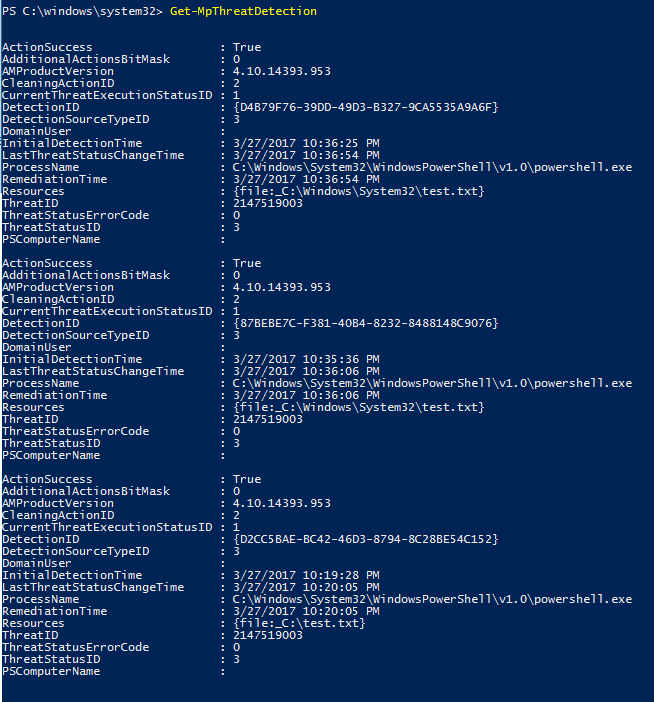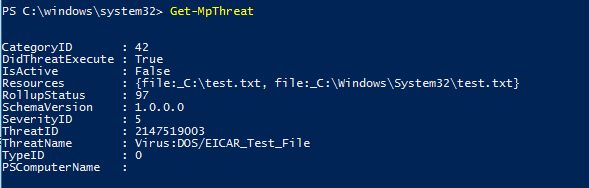Просмотр результатов проверки антивирусной программы Microsoft Defender
Область применения:
- Microsoft Defender для конечной точки (план 1)
- Microsoft Defender для конечной точки (план 2)
- Microsoft Defender для бизнеса
- Microsoft Defender для физических лиц
- Антивирусная программа в Microsoft Defender
Платформы
- Windows
После завершения проверки антивирусной программы Microsoft Defender, будь то проверка по запросу или по расписанию, результаты записываются, и вы сможете просмотреть результаты.
Просмотр результатов сканирования с помощью Microsoft Defender XDR
Чтобы просмотреть результаты сканирования с помощью конечной точки Microsoft Defender XDR, выполните приведенный ниже процесс.
Вход на портал Microsoft Defender
Перейдите в раздел Инциденты & оповещения>Оповещения.
Результаты проверки можно просмотреть в разделе Оповещения.
Использование Microsoft Intune для просмотра результатов сканирования
Чтобы просмотреть результаты сканирования с помощью центра администрирования Microsoft Intune, выполните приведенный ниже процесс.
Войдите в Центр администрирования Microsoft Intune.
Перейдите в раздел Отчеты.
В разделе Безопасность конечных точек выберите Microsoft Defender Антивирусная программа.
На вкладке Отчеты выберите Обнаруженная вредоносная программа.
Выберите уровень серьезности в раскрывающемся списке.
По умолчанию выбран параметр Все значения серьезности .
Выберите Состояние выполнения в раскрывающемся списке.
По умолчанию выбран параметр Все состояние выполнения .
Выберите Управляемый в раскрывающемся списке.
По умолчанию выбран параметр Все управляемые .
Щелкните Создать отчет.
Использование Configuration Manager для просмотра результатов сканирования
См . раздел Мониторинг состояния Endpoint Protection.
Использование командлетов PowerShell для просмотра результатов сканирования
Следующий командлет возвращает каждое обнаружение в конечной точке. При наличии нескольких обнаружений одной и той же угрозы каждое обнаружение указывается отдельно в зависимости от времени каждого обнаружения:
Get-MpThreatDetection
Можно указать -ThreatID , чтобы ограничить выходные данные, чтобы отобразить только обнаружения для определенной угрозы.
Если вы хотите получить список обнаружений угроз, но объединить обнаружения одной и той же угрозы в один элемент, можно использовать следующий командлет:
Get-MpThreat
Дополнительные сведения об использовании PowerShell с Microsoft Defender антивирусной программы см. в статье Использование командлетов PowerShell для настройки и запуска Microsoft Defender антивирусной программы и антивирусной программы Defender.
Просмотр результатов проверки с помощью инструкции по управлению Windows (WMI)
Используйте метод Get классов MSFT_MpThreat и MSFT_MpThreatDetection.
Совет
Если вам нужны сведения об антивирусной программе для других платформ, см.:
- Установка параметров Microsoft Defender для конечной точки в macOS
- Microsoft Defender для конечной точки на Mac
- Параметры антивирусной политики macOS для антивирусной программы Microsoft Defender для Intune
- Установите параметры Microsoft Defender для конечной точки в Linux.
- Microsoft Defender для конечной точки в Linux
- Настройка функций Defender для конечной точки на Android
- Настройка защитника Майкрософт для конечной точки на функциях iOS
Связанные статьи
- Настройка, запуск и проверка результатов проверок и исправлений антивирусной программы Microsoft Defender
- Устранение ложных положительных/отрицательных срабатываний в Microsoft Defender для конечной точки
- Антивирусная программа в Microsoft Defender (Windows 10)
Совет
Хотите узнать больше? Engage с сообществом Microsoft Security в нашем техническом сообществе: Microsoft Defender для конечной точки Техническое сообщество.
Обратная связь
Ожидается в ближайшее время: в течение 2024 года мы постепенно откажемся от GitHub Issues как механизма обратной связи для контента и заменим его новой системой обратной связи. Дополнительные сведения см. в разделе https://aka.ms/ContentUserFeedback.
Отправить и просмотреть отзыв по